介绍
3CX系统要求您拥有一个FQDN,该FQDN可以从网络外部(互联网)解析,也可以在网络内部(局域网)解析。这是必需的,以便内部分机,远程分机,内部和远程IP话机配置,VoIP提供商和WebRTC呼叫可以使用单个FQDN在您的3CX PBX上可靠地工作。
要实现此目的,您需要为同一个域名创建两个区域,一个用于外部网络解析,另一个用于内部网络解析,通常称为裂脑DNS。
- 此外,还需要给外部FQDN来创建一个用于保护与3CX系统和3CX WebRTC网关的连接的SSL证书。
- 您已经拥有一个已注册的域名。
- 本地LAN中已创建1台DNS服务器(Windows Server或任何其他可配置的DNS服务器)
为了给3CX系统创建FQDN,您需要执行两个步骤。
步骤1:使用您注册的域名创建和配置外部FQDN
步骤2:在内部创建和配置此外部FQDN(拆分式DNS)。
第1步:创建外部FQDN
注意:此示例基于阿里云云解析。域名已提前注册好了。对于不同的注册商,流程会有所不同,但基本上都一样。
- 登录到您的阿里云帐户。
- 导航到“控制台”,找到“云解析DNS”,选择“域名解析”。
- 单击“添加域名”。
- 然后填上域名(一级域名),然后保存。在我们的例子中,我们使用了“example.com”。
- 单击“添加记录”,记录类型选择:“A-将域名指向一个IPv4地址”。
- 在“主机记录”字段中填写所需的主机名。在我们的例子中,我们使用了“pbx”
- “解析线路”选择默认。
- 在“记录值”字段中输入您服务器的公网IP地址。
- 在TTL字段中,选择“10分钟”(免费版)。
- 最后点击确定以保存。您的域名“pbx.example.com”现在应正确解析为服务器的公网IP地址。
注意:您的FQDN不会立即解析为服务器的公共IP地址。DNS更改通常需要24小时才能生效。
测试您的DNS条目
要确保DNS服务器将FQDN解析为正确的IP地址,请执行以下操作:
- 在局域网中的计算机上以管理员身份打开命令提示符窗口。
- 输入nslookup后跟您的创建的域名 – 示例:nslookup pbx.example.com
- 因此,您应该获取主机的IP地址 – 在此示例中:212.xxx.xxx.255
这样就完成了外部FQDN的创建,您现在可以进行下一步创建和配置内部DNS。
第2步:在内部创建外部FQDN
以下指南将说明如何在局域网内的Windows server 2012 R2 DNS服务器上创建和配置外部FQDN。
如果您还没有在网络上创建DNS服务器,可以按照以下步骤创建一个:
启用DNS角色
- 从Windowsserver 2012 R2,启动“服务器管理器”
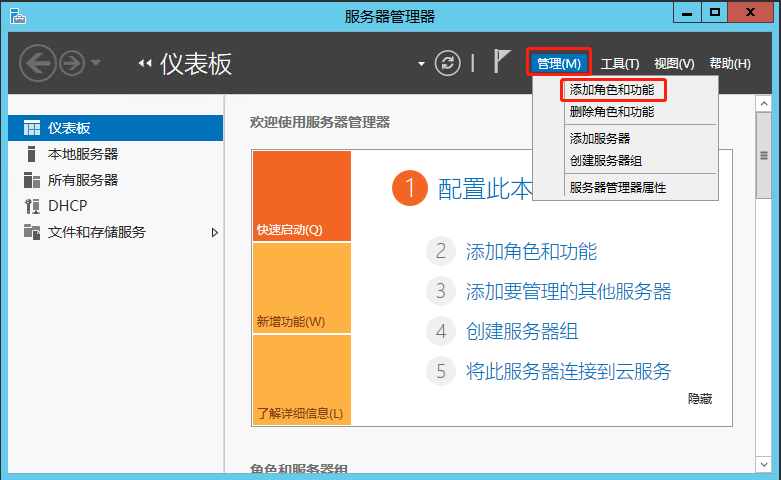
- 单击服务器管理器窗口右上角的“管理”,然后从下拉菜单中选择“添加角色和功能”。
- 添加角色和功能向导将打开。单击“下一步”。
- 选择默认的“基于角色或基于功能的安装”。单击“下一步”。
- 选择默认的“从服务器池中选择服务器”。单击“下一步”。
- 在服务器“角色”的从列表中勾选“DNS服务器”。在弹出的对话框窗口中,保持选中默认设置,然后单击“添加功能”。单击“下一步”继续。
- 在“功能”页面上,单击“下一步”。
- 在“DNS服务器”页面上,单击“下一步”。
- 单击“安装”。
- 安装完成后,单击“关闭”并继续下一步。
创建DNS服务器后,您现在可以继续创建裂脑DNS区域和记录。
添加新区域
从服务器管理器应用程序:
- 单击“服务器管理器”窗口右上角的“工具”栏,然后从下拉菜单中选择“DNS”。
- DNS管理器将打开。右键单击服务器名称,然后选择“新建区域(Z)…” 。
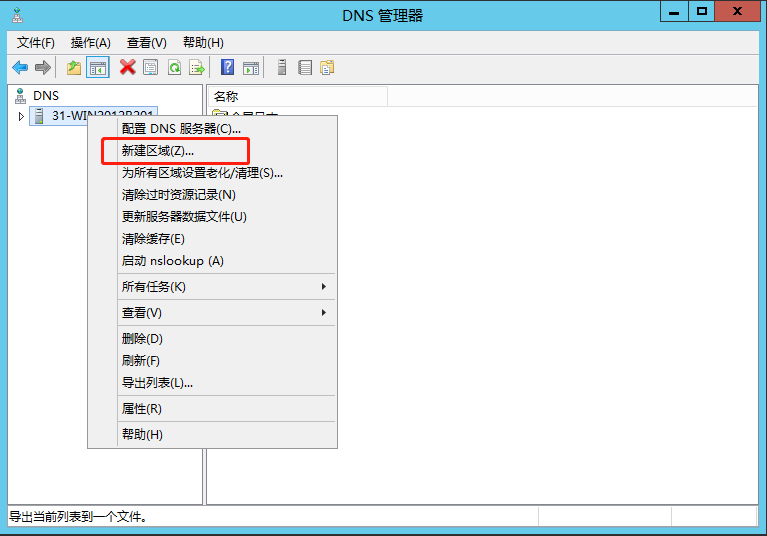
- 新区域向导将打开。单击“下一步”。
- 保持选中默认的“主要区域”,然后单击“下一步”。
- 选择“正向查找区域”,然后单击“下一步”。
- 填写您的区域名称。在我们的示例中,我们使用了“pbx.example.com”。单击“下一步”。
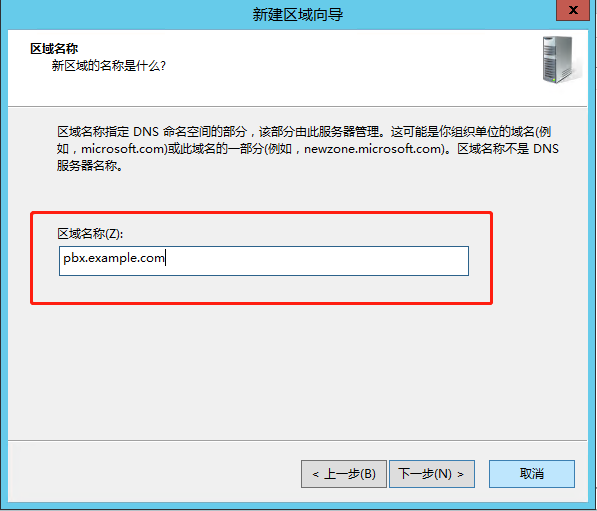
- 在“区域文件”页面中,保持选中默认选项,然后单击“下一步”。
- 在“动态更新”页面中,保持选中默认选项,然后单击“下一步”。单击“完成”。
添加新主机
您新创建的区域现在将显示在正向查找区域下:
- 右键单击刚刚创建的区域,然后选择“新主机(A或AAAA)…” 。
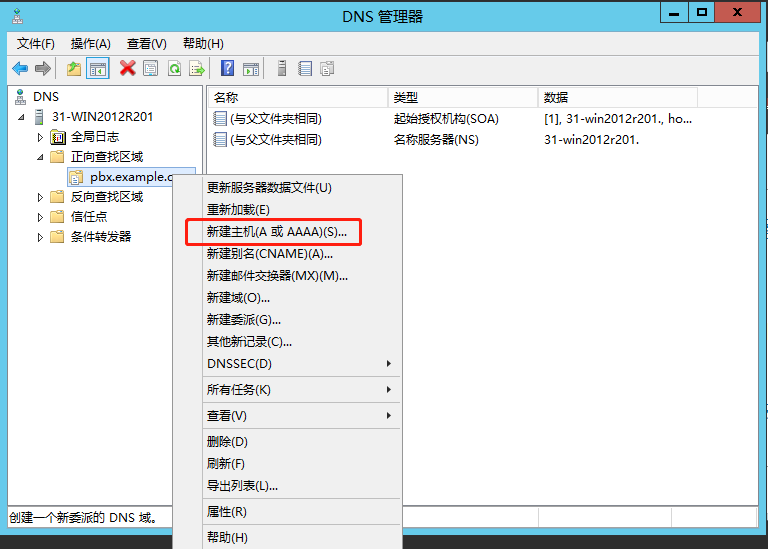
- 将名称保留为空,以便强制使用父域(即FQDN)。
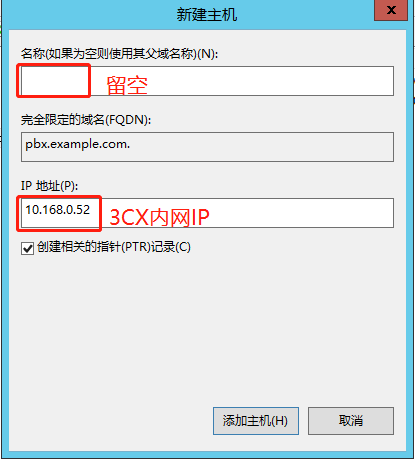
- 在“IP地址”字段中输入3CX的本地IP。
- 单击“添加主机”。将出现一个对话框,确认已添加记录。
这是您在安装3CX系统期间将要使用的FQDN部分。
测试您的DNS条目
要确保DNS服务器将FQDN解析为正确的IP地址,请执行以下操作:
- 在局域网中的计算机上以管理员身份打开命令提示符窗口。
- 键入nslookup后跟您创建的域名 – 示例nslookup pbx.example.local
- 您应该得到主机的IP地址 – 在此示例中:10.168.0.52
对于拆分式DNS(Split DNS)基础结构的配置到此结束,您现在可以使用单个外部FQDN安装和配置3CX系统。
有关更多信息,另请参阅以下页面:
